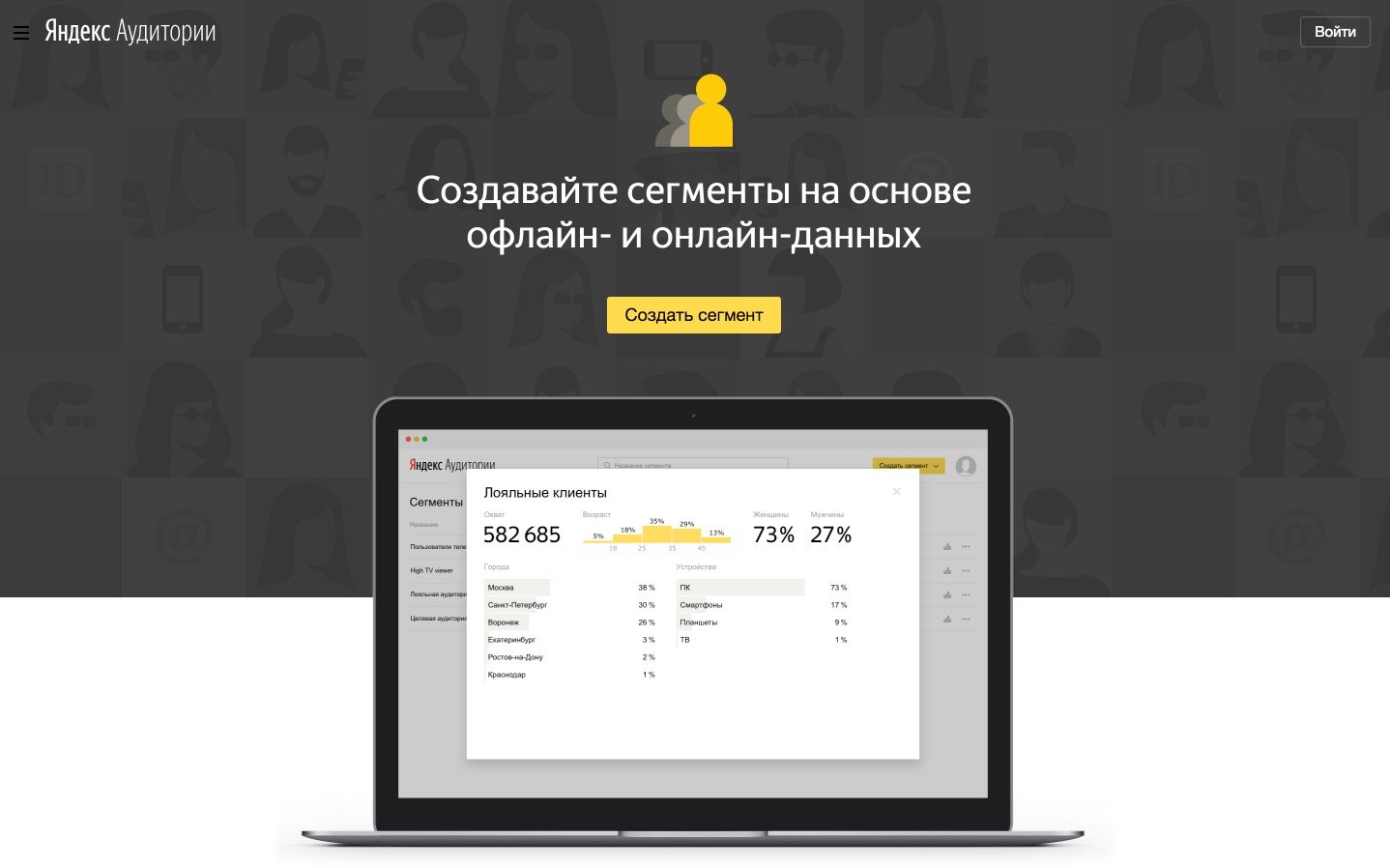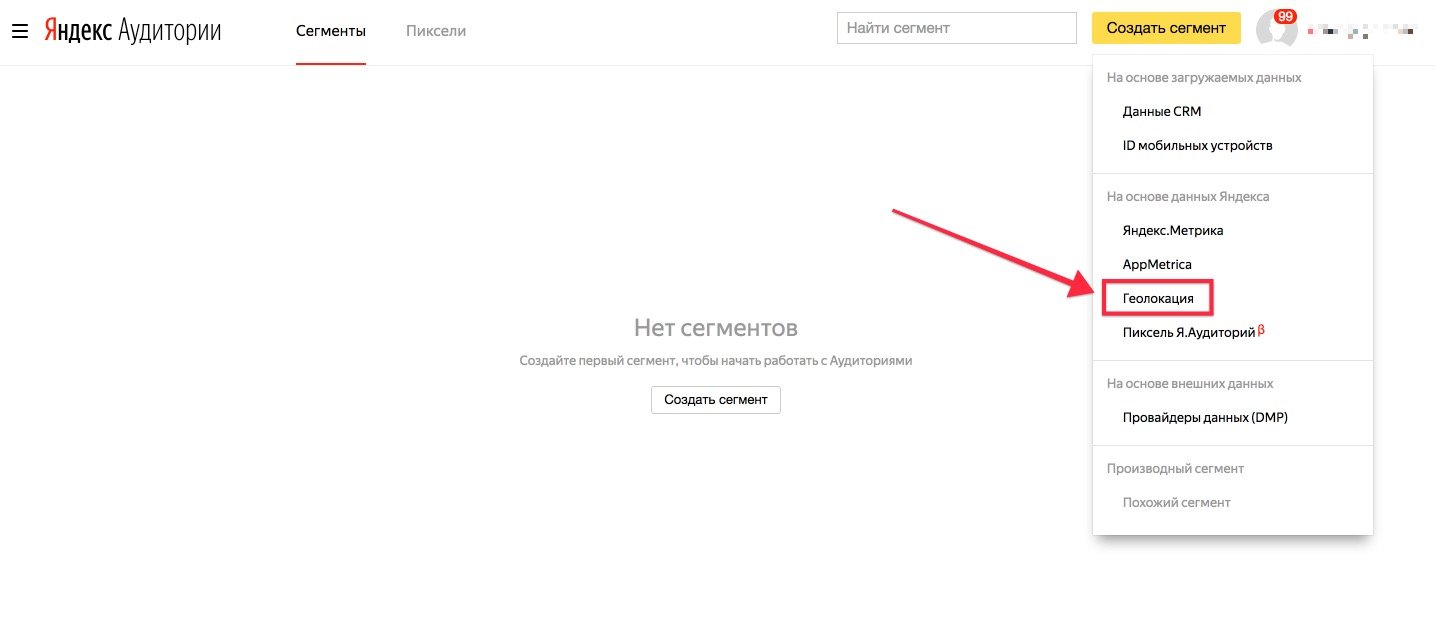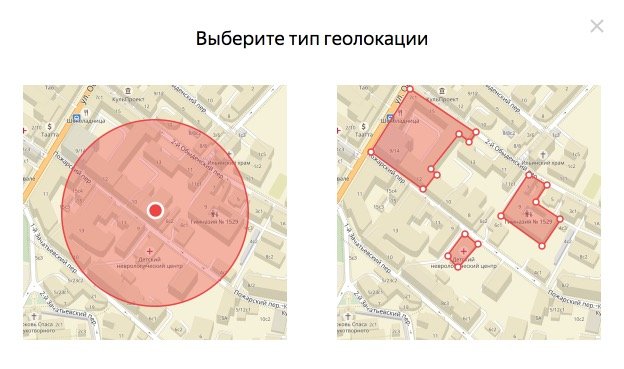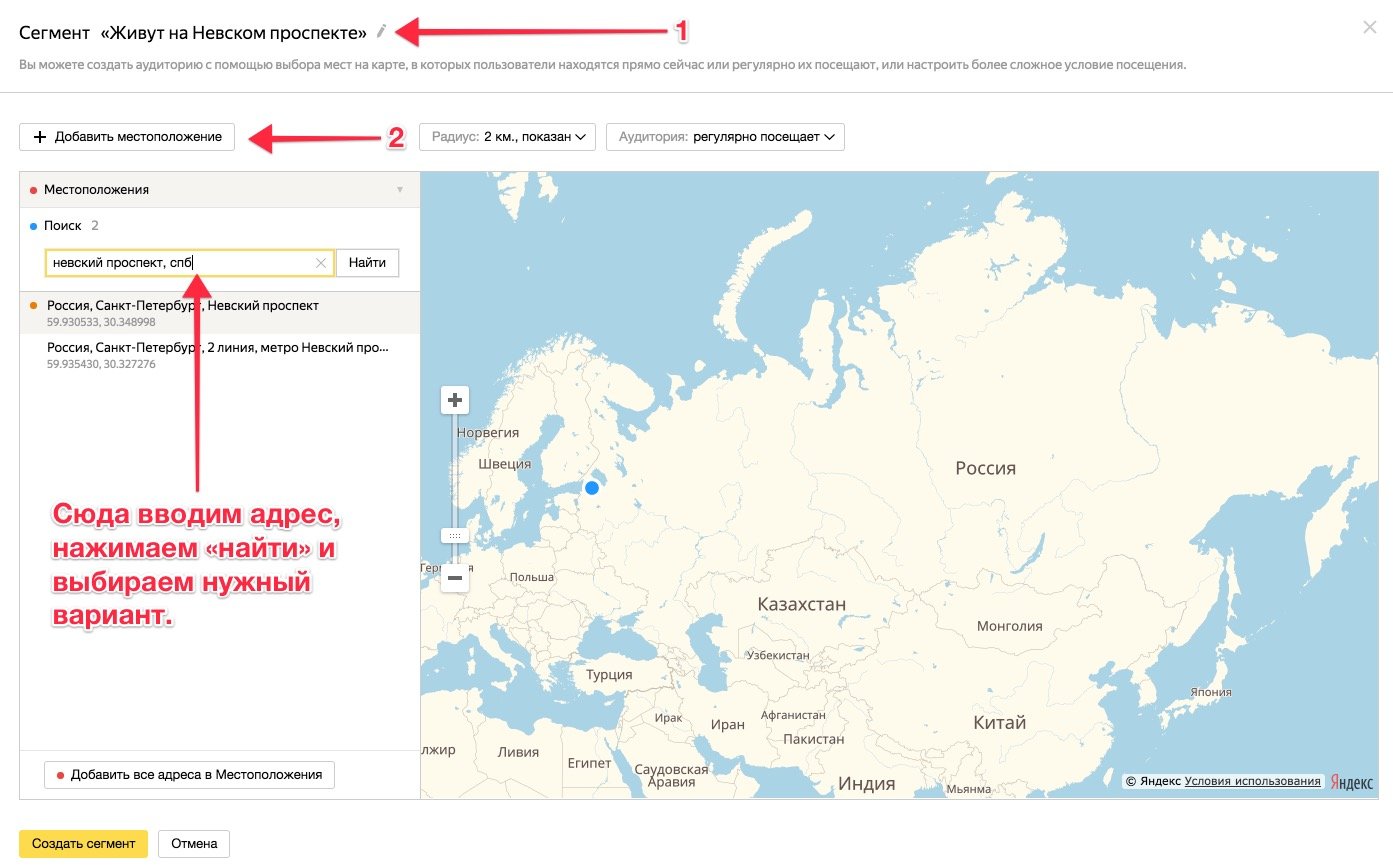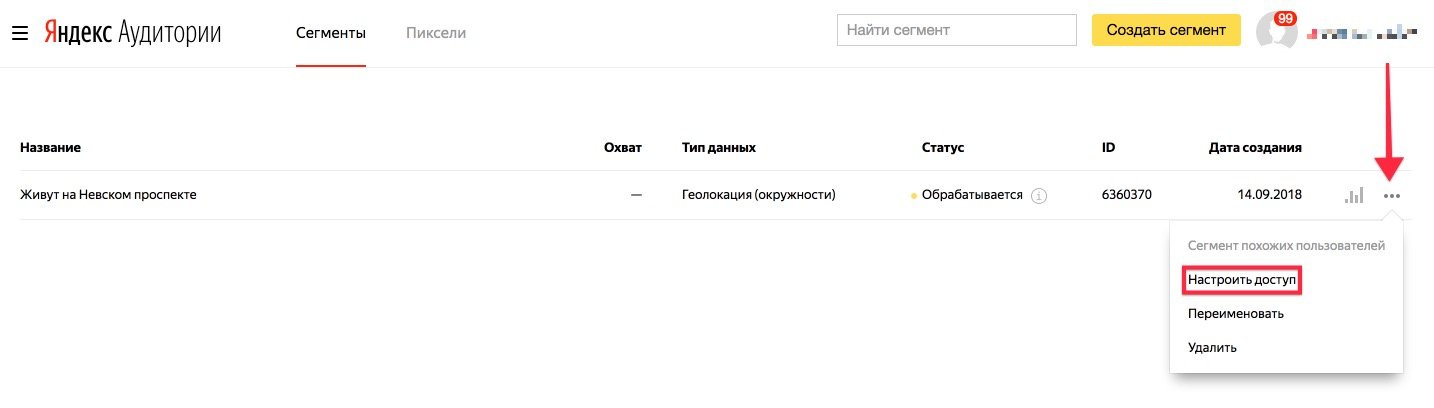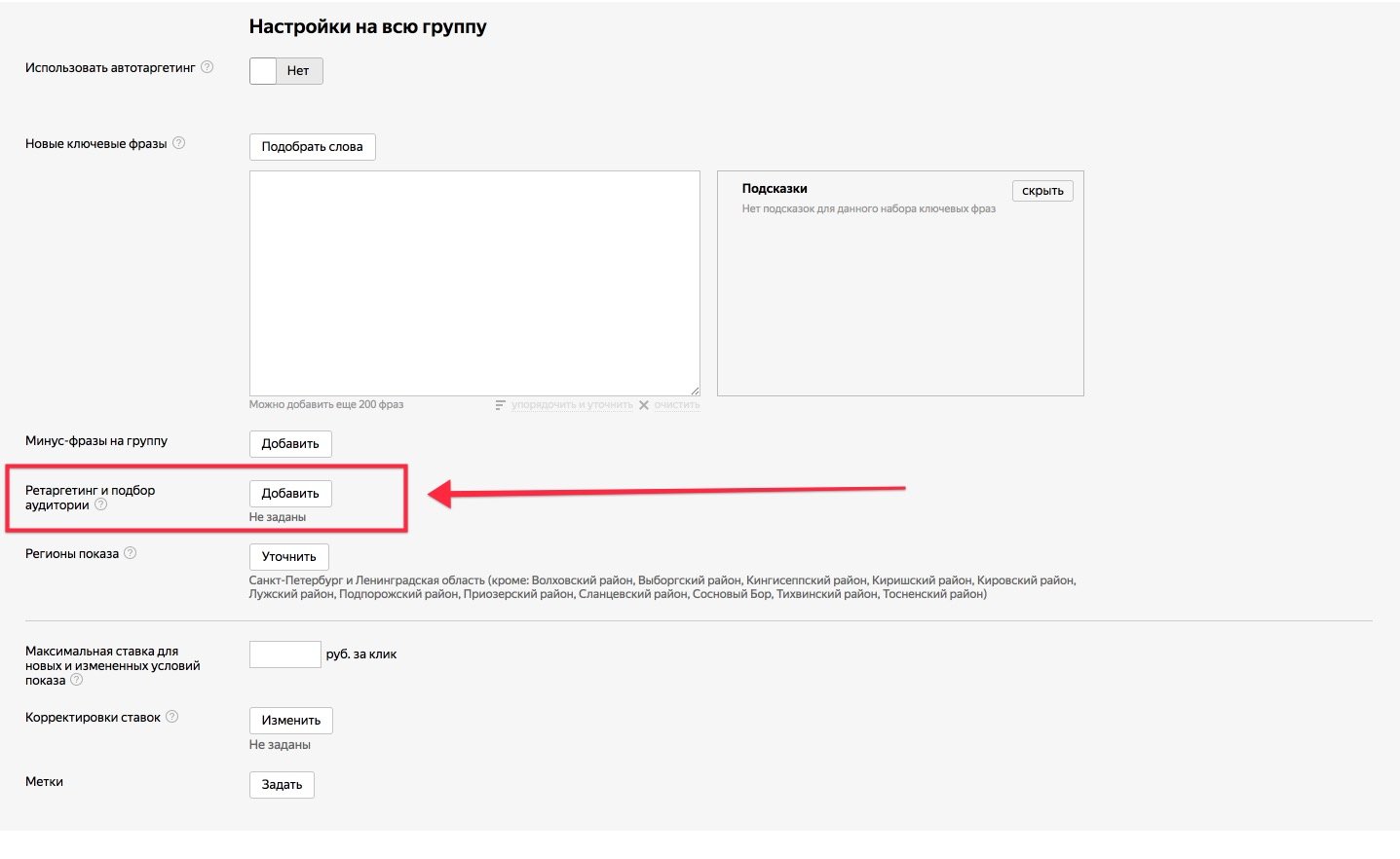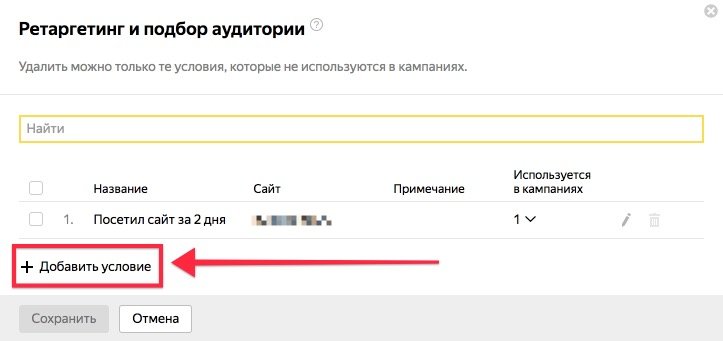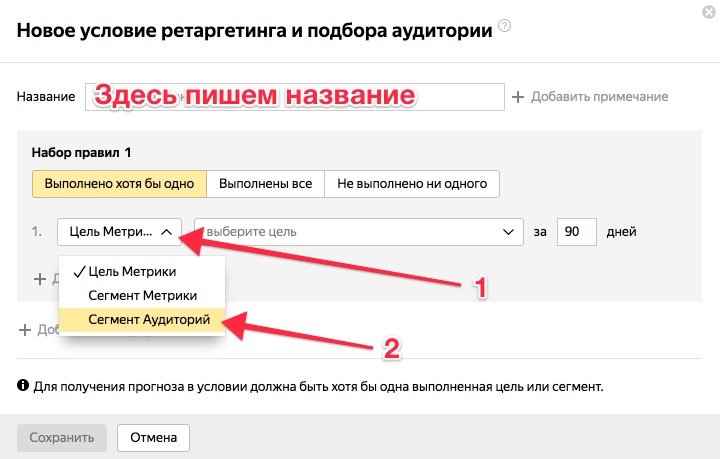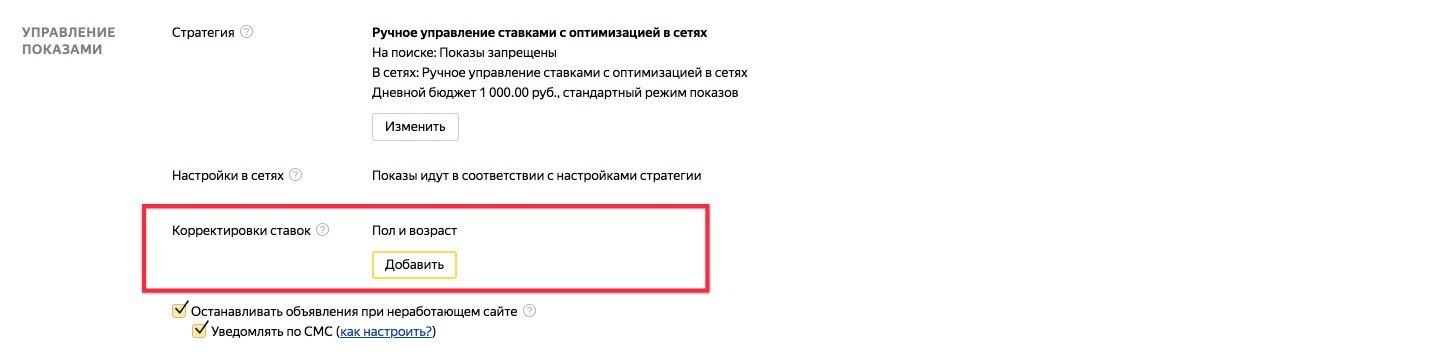- Как настроить географию показов и геолокацию в Яндекс.Директ
- Настройка геотаргетинга
- Уточнение географии показов
- Корректировка ставок
- Особенности настройки геотаргетинга
- Геолокация
- Советы по настройке геолокации
- Как настроить геотаргетинг в Яндекс Директ
- Как создать аудиторию с учётом геолокации?
- Геотаргетинг в сетях
- Настройка Яндекс Директ с учётом геотаргетинга
- Гиперлокальный таргетинг в Яндекс Директ
- Что такое Яндекс Аудитории?
- Как настроить гиперлокальный таргетинг
- Как добавить сегмент Аудиторий в Яндекс Директ
- Как создать связку Сегмент Аудитории + ключевые слова
- Другие вопросы по гиперлокальному таргетингу в Яндекс Директ
- Видео-обзор сервиса Яндекс Аудитории
Как настроить географию показов и геолокацию в Яндекс.Директ
В статье:
Геотаргетинг — это технология показа рекламных объявлений по заданным регионам. Благодаря ему видеть рекламу будут только те пользователи, в которых вы заинтересованы. К примеру, интернет-магазин работает с доставкой по Москве и области. Если пользователь из Рязани увидит рекламу и перейдет по ссылке, рекламодатель заплатит за переход, но заказ оформлен не будет. Геотаргетинг поможет избежать таких ситуаций.
В этой статье мы разберем настройку геотаргетинга и геолокации в Яндекс.Директ и рассмотрим некоторые важные нюансы.
Настройка геотаргетинга
На этапе создания кампании в Директе эта функция настраивается в блоке «География → Регион показов → Изменить». В открывшемся окне выберите нужный континент, страну, регион, город.
Так настраивается география показов контекстной рекламы
В этом же блоке настроек под регионами показа по умолчанию стоит галочка «Расширенный географический таргетинг». Эта функция действует в сетях и поиске Яндекса. Когда она включена, система будет показывать объявления тем пользователям, которые находятся в другом регионе, но в поисковом запросе указали ваш.
К примеру, со включенном расширенным геотаргетингом пользователи из Москвы при запросе «доставка пиццы спб» и пользователи из Санкт-Петербурга при запросе «доставка пиццы» будут видеть одно и то же объявление. Функцию можно отключить, сняв галочку.
Расширенный геотаргетинг не работает для туризма и отдыха. Если вы рекламируете гостиницу или предлагаете экскурсии, снимите галочку «Расширенный географический таргетинг» и используйте название региона в заголовке объявления.
Уточнение географии показов
Когда кампания запущена, анализируйте географию показов в разделе «Мои кампании → Статистика».
После запуска кампании изучите статистику
В открывшемся окне выберите вкладку «По регионам» и установите период показа с начала запуска кампании. Появится статистика по городам.
Я запустила тестовую кампанию с геотаргетингом на Санкт-Петербург и Ленинградскую область. В статистике появилась информация по показам и переходам в самой северной столице и в населенных пунктах по области. По данным видно, что во Всеволожском районе были показы, но ни одного перехода. Я могу исключить этот регион из показа или постараться сделать текст объявления более привлекательным для всеволожцев. А вот жители Киришей показали высокий СTR, для этого города можно сделать отдельную рекламную кампанию.
Всеволожский район не заинтересовался моей рекламой
Это тестовая кампания, в рабочих обращайте внимание на конверсии. Если есть показы и переходы, но нет конверсий, можно исключить этот регион из показа или проанализировать, почему пользователи не становятся клиентами. Возможно, в их регион невыгодные условия доставки или есть серьезные конкуренты.
Чтобы исключить регион из действующей кампании, выберите вкладку «Мои кампании → Параметры». В блоке «География → Регионы показа» снимите отметку напротив нужного региона.
Исключаем ненужный регион из географии показов
Корректировка ставок
Необязательно исключать регионы с плохой конверсией из показа. Можно откорректировать по ним ставки, чтобы меньше тратить бюджет на объявления с низким показателем конверсии.
Ставки корректируются в процентах от -90% до +1200% от назначенной цены клика. Каждые 100% увеличивают цену клика в 2 раза. Чтобы их скорректировать в окне «Регионы показа» включите кнопку «Корректировки ставок». Возле нужного региона нажмите иконку с карандашом, введите новое значение и нажмите «Сохранить».
Корректируем ставки по регионам показа
Особенности настройки геотаргетинга
Кажется, что настроить географию показов совсем не сложно. Отчасти это так, но есть нюансы, которые иногда упускаются из вида.
- Даже с настроенным геотаргетингом рекомендуется указывать название региона в тексте объявления. Так больше вероятности, что пользователь кликнет по рекламе.
- Отслеживайте эффективность кампаний по геопризнакам не только в Директе. Используйте Метрику и Google Analytics для более детального анализа.
- Если вы заинтересованы в клиентах не по всему городу, кроме географического таргетинга используйте геолокацию. Как ее настроить, рассмотрим ниже.
Геолокация
В сервисах Яндекса есть еще один инструмент для настройки географии рекламных кампаний — геолокация. С его помощью можно показывать рекламу тем пользователям, которые находятся, недавно находились или регулярно бывают в определенном радиусе от заданной адреса. Например, у вас сеть кафе. Чтобы рекламировать обеды, можно выставить геолокацию на 1 км вокруг вашего заведения и запустить рекламу в сети Яндекса на аудиторию, которая регулярно бывает в этом радиусе.
Пример баннера, настроенного по геолокации
Чтобы настроить геолокацию, зарегистрируйтесь в Яндекс.Аудиториях. Здесь можно создавать сегменты аудитории по базе телефонов или email-адресов, по данным Яндекс.Метрики, геолокации и другим параметрам. После регистрации нажмите «Создать сегмент → Геолокация».
Создаем сегмент по геолокации в Яндекс.Аудиториях
Система автоматически определяет ваше местоположение, но его можно задать и вручную, отметив точку на карте или указав точный адрес. Для этого в меню «Местоположения» выберите «Добавить местоположение». В выпадающем списке выберите «Найти», чтобы ввести адрес, или «Добавить списком», если нужно настроить географическую локацию на несколько адресов.
Выберите нужный пункт и введите адрес
Теперь ползунком установите желаемый радиус показа и задайте тип аудитории. Можно выбрать аудиторию, которая регулярно посещает выбранную область, находится там сейчас или была недавно.
Задаем параметры аудитории и радиус локации
Сохраняем все условия и ждем, когда сформируется сегмент. Это случится, когда в выбранном радиусе наберется не меньше 1000 пользователей. В статусе сегмента появится пометка «Готов».
Когда вместо «Обрабатывается» в статусе появится «Готов», можно запускать на этот сегмент рекламу
Потом, когда будете создавать кампанию, выберите пункт «Условия подбора аудитории → Добавить → Добавить новое условие». В выпадающем списке «Цель метрики» выберите «Сегмент Аудитории» и укажите настроенный сегмент по геолокации.
Создаем кампанию по настроенному сегменту геолокации
Советы по настройке геолокации
- Указывайте адрес вашего магазина или заведения в тексте объявления. Это повысит вероятность перехода пользователей на сайт.
- Делайте корректировки ставок по ключевым фразам.
- Функция работает и для мобильной и для десктопной выдачи. Разделяйте трафик, чтобы иметь возможность более детально анализировать эффективность кампаний.
- Слишком маленькие радиусы используйте с большой осторожностью. Во-первых, сегмент будет долго обрабатываться, пока соберется информация, а во-вторых, вы можете потерять потенциальных клиентов.
В сервисах Яндекса гибкие настройки географии показов. При правильном подходе рекламу можно сделать меткой и оптимальной по бюджету. Пробуйте, экспериментируйте, анализируйте, и высоких вам конверсий.
Источник
Как настроить геотаргетинг в Яндекс Директ
Геотаргетинг в Яндекс Директ даёт возможность настраивать контекстную рекламу с учётом геолокации. До сегодняшнего дня, это был один из пунктов по которым Директ уступал таргетингу в социальных сетях (сейчас ещё остаётся пол и возраст).
Теперь для небольших фитнес-клубов, ресторанов и прочих заведений имеющих один филиал в городе, есть возможность показываться именно тому, кто находится поблизости. В связи с этим мы решили «запилить» небольшую инструкцию для настройки контекстной рекламы с учётом геолокаци.
Рекомендуем: Click.ru – маркетплейс рекламных платформ:
- Более 2000 рекламных агентств и фрилансеров уже работают с сервисом.
- Подключиться можно самому за 1 день.
- Зарабатывайте с первого потраченного рубля, без начальных ограничений, без входного барьера.
- Выплаты на WebMoney, на карту физическому лицу, реинвестирование в рекламу.
- У вас остаются прямые доступы в рекламные кабинеты, рай для бухгалтерии по документообороту и оплатам.
Начать зарабатывать >> Реклама
Как создать аудиторию с учётом геолокации?
Яндекс Аудитории. Попасть во вкладку с настройками Аудитории в Яндексе можно двумя способами. Первый способ — ввести ссылку в адресную строку браузера https://audience.yandex.ru. Второй — на 2-м шаге создания новой рекламной кампании, под полем с ключевыми словами добавить условия подбора аудитории (рисунок ниже).
Сегмент Аудитории. После этого Вам откроется страница, где нужно нажать «Создать сегмент» в правом верхнем углу страницы и выпавшем меню выбрать «Геолокация». Если вы достаточно опытный директолог, то думаем Вам будет интуитивно понятно, что делать дальше. Но в любом случае рекомендуем дочитать статью до конца, чтобы не упустить некоторых важных деталей.
Местоположение. Итак, перед Вами открывается поле создания сегмента. Тут вы можете присвоить ему имя, добавить местоположение и добавить радиус охвата. Минимальный радиус охвата — 0,5 км, максимальный — 10 км, т.е. настроить таргетирование можно буквально на жителей нескольких близстоящих домом или на целый микрорайон. Центральную точку, от которой отсчитывается радиус можно задать с точностью до дома.
Ещё один важный момент, поиск местоположения ведётся только в видимой области карты, т.е. если у вас по умолчанию стоит Москва, а вы пытаетесь найти определённый адрес в Омске — ничего не получится. Но это легко решается, можно просто уменьшить масштаб карты, что в видимой области была вся Россия.
Настройка аудитории. Так же можно задать такой параметр, как насколько часто человек бывает на территории, на которую вы нацеливаетесь:
- сейчас находится (рекламные объявления показываются тем, кто находится в выбранной геолокации прямо сейчас или не менее, чем час назад);
- регулярно посещает (при выборе этой опции, в вашу аудиторию попадают те, кто живёт, учится или работает рядом)
- задать в ручную (например, был 5 раз за последние 7 дней).
Чтобы сегмент был создан, после ввода целевой местности, необходимо нажать «Добавить все местоположения» или выбрать нужные из списка. Будьте внимательны при создании, Яндекс пишет, что в дальнейшем сегмент отредактировать нельзя. Но всегда можно создать новый.
Созданные сегменты, можно использовать, как условия корректировки ставок в Яндекс Директ.
Геотаргетинг в сетях
Начиная с 27-го апреля 2017 года расширенный географический таргетинг работает применительно не только к кампаниям на поиске, но и для РСЯ, благодаря чему рекламодатели могут привлечь ещё больше реально заинтересованных пользователей.
При показе на партнёрских площадках, опция будет реагировать не на вхождение названия региона в запрос, а на основе последних мест, которые посетил пользователь. Специальный алгоритм учитывает все местоположения и определяет, где человек проводит больше всего времени (дом, работа). Геотаргетинг в сетях настраивается по тому же принципу, что и для поисковых кампаний.
Настройка Яндекс Директ с учётом геотаргетинга
Для кого же будут полезны объявления в Яндекс Директ с учётом геолокацию? Много для кого! Такси, доставка еды, фитнес-клубы, рестораны и прочим. Можно для каждого отдельного района, составить уникальное рекламное объявлений.
Например, для доставки еды хорошим вариантом будет объявление: «Доставка пиццы в район Митинского парка бесплатно».
Такси, может показывать объявления: «Сейчас в районе Митинского парка есть свободные автомобили — закажи такси».
В общем включайте фантазию, делитесь своими идеями в комментариях и вперёд на покорение новых вершин с помощью нового функционала геолокации в Яндекс Директ под названием «Гиперлокальный таргетинг».
Источник
Гиперлокальный таргетинг в Яндекс Директ
- Что такое Яндекс Аудитории?
- Как настроить гиперлокальный таргетинг
- Как добавить сегмент Аудиторий в Яндекс Директ
- Как создать связку Сегмент Аудитории + ключевые слова
- Другие вопросы по гиперлокальному таргетингу в Яндекс Директ
- Видео-обзор сервиса Яндекс Аудитории
В Яндекс Директе уже достаточно давно существует возможность привлекать аудиторию, которая находится рядом с вашим магазином, рестораном или другим объектом. Это так называемый гиперлокальный таргетинг и он крайне эффективен для бизнеса, с привязкой к местоположению. Настройка такой рекламы выполняется не самым очевидным образом через сторонний сервис — Яндекс Аудитории. Именно поэтому геотаргетингом в Директе пользуется совсем небольшой процент рекламодателей и эта отличная возможность для вас.
Что такое Яндекс Аудитории?
Как я уже сказал, таргет по карте настраивается через сервис Аудитории. Вот официальное описание этого инструмента от Яндекса. Если кратко, то это место, куда вы можете загружать практически любые свои данные: клиентов из CRM-системы, купленные на стороне базы, подключать провайдеров данных (DMP) и так далее. Потом эти данные используются для таргетирования рекламы в Яндекс Директ, а также в рекламных системах Яндекс Дисплей и AdFox. Над базами можно выполнять операции: искать похожих пользователей (так называемый look-alike), получать данные по демографии аудитории.
Сервис Аудитории от Яндекса
Как настроить гиперлокальный таргетинг
Переходим на страницу на audience.yandex.ru. Вы должны быть зарегистрированы в Яндексе. Если нет — то необходимо будет пройти простой процесс регистрации — создания Яндекс аккаунта.
Попадаем на главную страницу и видим пустой экран с кнопкой «Создать сегмент». Нажимаем на нее и видим список вариантов. Аудиторию можно загрузить из:
- Загружаемых данных — CRM, ID мобильных девайсов и т.д.
- Данных Яндекса — Метрика, геолокация или пиксель.
- Создать на основе внешних данных — DMP поставщики.
Нас интересует создание сегмента на основе геолокации. Его и выбираем.
Сегмент на основе Гео
Теперь нам доступно 2 варианта назначения точек на карте:
- Окружность — ставим точку на карте и обозначаем радиус (в километрах) вокруг этой точки. По этому радиусу будет происходить сбор аудитории.
- Полигоны — с помощью мышки вы рисуете геометрическую фигуру, которая будет задавать область. Данный вариант подходит для более точного прицеливания. Можно задать сегмент вплоть до дома.
Я выбираю окружность. Открывается окно настроек локации.
- Яндекс предложит разрешить определять местоположение. Можно разрешить, можно запретить. Сделано исключительно для удобства, чтобы показать текущее положение на карте.
- Указываем название сегмента — так оно будет отображаться в списке.
- Вводим адрес, нажимаем «найти» и выбираем из предложенных вариантов. Можно указать несколько точек.
Важно: чтобы отобразились адреса, карта справа должна быть смасштабирована на нужную страну. Поиск происходит только по видимой области карты.
Вводим адрес для создания сегмента
Есть еще 2 очень важные настройки:
- Радиус — от 0,5 до 10 км вокруг точки. По умолчанию задается 2 км. Если вам нужен меньший радиус пересоздайте сегмент по полигонам.
- Аудитория — как люди связаны с указанным местоположением
— Регулярно посещает
— Живет
— Работает
— Сейчас находится
— Был(а) за N дней за X период
С помощью этих настроек можно создать максимально конкретный гео-таргетинг для Яндекс Директ. Например, можно найти всех работающих в определенном квартале людей или показывать рекламу всем, кто сейчас находится в указанном местоположении.
Настройки радиуса и аудитории
После настройки точек нажимаем «Создать сегмент» и видим новую появившуюся строчку с названием нашего сегмента. Яндексу необходимо время на обработку созданной аудитории. Время зависит от объема и может занимать несколько часов.
Как добавить сегмент Аудиторий в Яндекс Директ
Теперь самое интересное. Нужно подключить созданную базу в Яндекс Директ, чтобы гео-таргетинг начал работать для нашей рекламы.
У вас должен быть создан аккаунт в Яндекс Директ и на нем должна быть как минимум 1 кампания. Аккаунт Яндекс Аудиторий (то есть почта Яндекса) должен быть тот же самый, что и аккаунт, на котором лежат кампании Яндекс Директа. Или вам необходимо открыть доступ к другому аккаунту. Делается это по аналогии с выдачей доступа к Яндекс Метрике. Нажимаем на три точки в крайней правой части и выбираем «Настроить доступ».
Как выдать доступ для Директа
В открывшемся окне указываем логин(ы) Яндекс Директа (Яндекс-почты). Подключать сегмент можно к любому кол-ву аккаунтов.
Что делать, если возникла следующая ошибка: «Нет доступа. Недостаточно прав для просмотра статистики.» Сначала выдайте для Яндекс Метрики сайта доступ к почте, на которой находятся Яндекс Сегменты. А потом подключите сегменты.
Теперь переходим в наш аккаунт Яндекс Директ на direct.yandex.ru
Для примера я перейду в уже существующую кампанию и создам в ней новую группу. Переходим в ту часть настроек, где обычно задаются ключевые слова. Мы же перейдем к строке «Ретаргетинг и подбор аудитории» и нажмем кнопку «Добавить».
Аудитории в Директе
В новом окне указываем «Добавить условие».
Дальше выполняем следующий порядок действий:
- Указываем названием сегмента
- Выбираем «Выполнено хотя бы одно» (если нужно исключить сегмент с определенным адресом — «Не выполнено ни одного»)
- Ставим «Сегмент из аудиторий»
Будет показано прогнозируемое число посетителей по данному сегменту.
Важно! Сегмент будет доступен только после окончания его обработки в Аудиториях.
Теперь нажмем «Далее». Наша новая группа попадает в раздел на модерации. Мы назначаем для нее ставку — все как обычно в Яндекс Директе.
Как создать связку Сегмент Аудитории + ключевые слова
Допустим, мы хотим повысить ставку в Яндекс Директе для людей из определенного местоположения или точки на карте.
Для этого нам нужно перейти в параметры кампании (или создать новую) в Яндекс Директ. Ищем глазами раздел «Управление показами» и в нем фразу «корректировки ставок». Нажимаем «Добавить».
Корректировки ставок по местоположению
В открывшемся окне выбираем «Целевая аудитория» и создаем условия по сегменту Яндекс Аудиторий. Для сегмента указываем тип корректировки — повысить или понизить ставку.
Далее настраиваем кампанию с ключевыми словами или другими сегментами. Над ними будет работать корректировка.
Другие вопросы по гиперлокальному таргетингу в Яндекс Директ
- Можно ли включить гео-таргет для поисковых кампаний
Да, настройки по сегментам работают во всех типах кампаний: РСЯ, Поиск. Для ретаргетинговых и автотаргетинговых кампаний можно создать корректировки по сегменту. - Статус Мало Показов бывает?
Да, поэтому необходимо создавать достаточно большие сегменты и учитывать все остальные настройки в кампании в Директе. - Как писать объявления для таких гео-кампаний?
Пишите оффер с учетом таргетинга, чтобы создать вау-эффект. «Работаете на Невском — Вот вам бизнес ланчи с доставкой за 10 минут».
Видео-обзор сервиса Яндекс Аудитории
Если вы нашли ошибку, пожалуйста, выделите фрагмент текста и нажмите Ctrl+Enter.
Источник